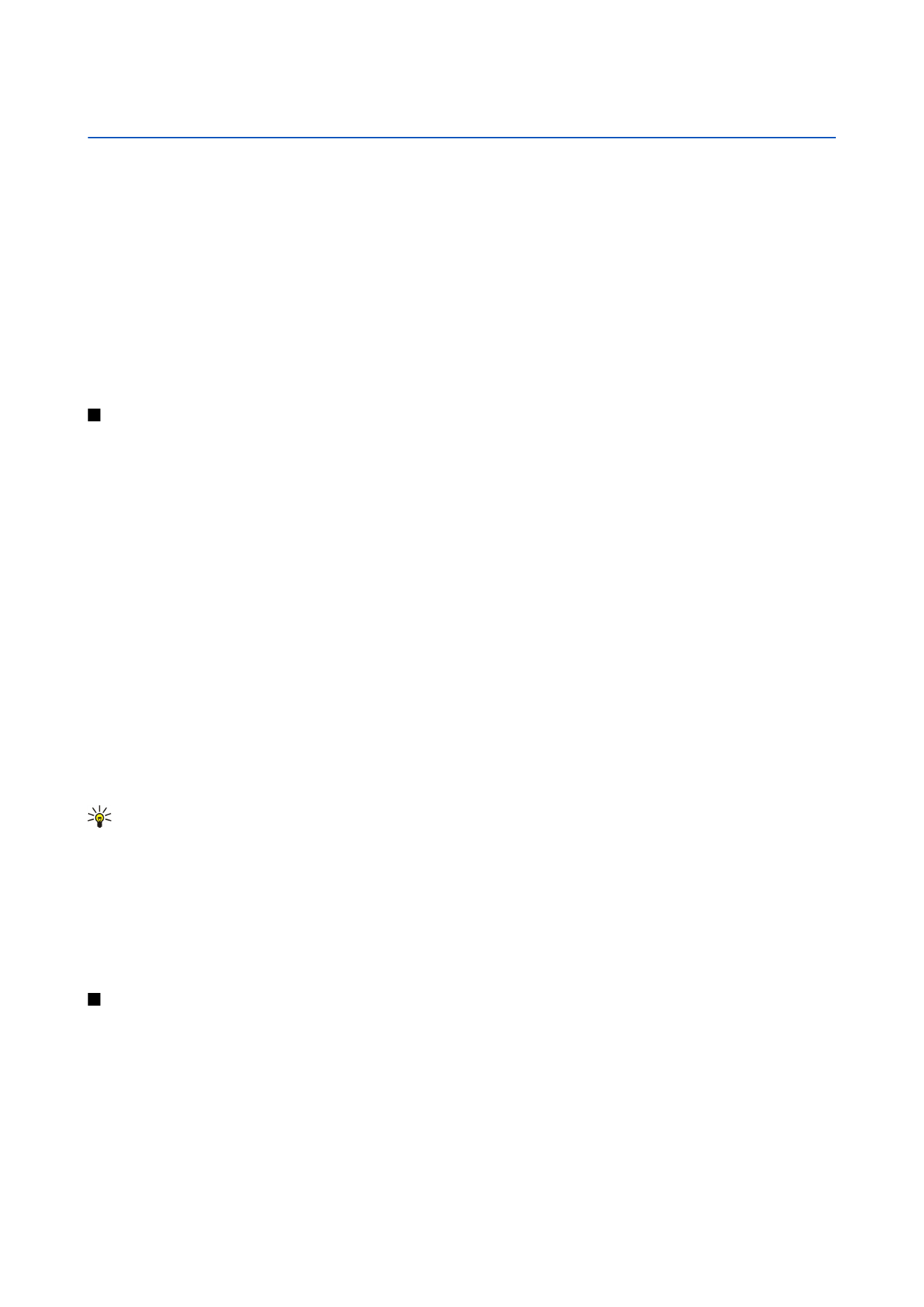
Hantera kontaktgrupper
Skapa en kontaktgrupp så att du kan skicka text- eller e-postmeddelanden till flera mottagare samtidigt.
1. Bläddra åt höger och välj
Val
>
Ny grupp
2. Ange ett namn för gruppen eller använd standardnamnet och välj
OK
.
3. Öppna gruppen och välj
Val
>
Lägg till medlemmar
.
4. Bläddra till varje kontakt som du vill lägga till till gruppen och markera den genom att trycka på bläddringsknappen.
5. Välj
OK
för att lägga till alla markerade kontakter till gruppen.
Följande alternativ är tillgängliga när du väljer
Val
i vyn kontaktgrupper:
•
PTT-alternativ
— Ring ett talknappssamtal antingen till en enskild person eller till en grupp eller skicka en förfrågan om
uppringning.
•
Öppna
— Öppna kontaktgruppen och visa gruppmedlemmarna.
•
Skapa meddelande
— Skicka ett meddelande.
•
Ny grupp
— Skapa en ny kontaktgrupp.
•
Radera
— Radera en kontaktgrupp.
•
Byt namn
— Byt namn på kontaktgruppen.
•
Rington
— Ange en ringsignal till en kontaktgrupp.
•
Info om Kontakter
— Visa informationen för en kontaktgrupp.
•
Inställningar
— Ange displayinställningarna för namn på kontaktgruppmedlemmar.
Om du vill ta bort en kontakt från en kontaktgrupp öppnar du kontaktgruppen. Bläddra till den kontakt som du vill ta bort och
välj
Val
>
Ta bort från grupp
>
Ja
.
Tips: Om du vill se vilken grupp kontakten tillhör väljer du
Meny
>
Kontakter
. Bläddra till kontakten och välj
Val
>
Tillhör
grupperna
Om du vill visa eller redigera en kontakt i en kontaktgrupp öppnar du kontaktgruppen. Bläddra till kontakten som du vill visa
eller redigera och välj
Val
. Välj från följande alternativ:
•
Öppna
— Öppnar kontakten och visar kontaktinformation.
•
Ring
— Välj
Röstsamtal
eller
Videosamtal
och ring kontakten.
•
Skapa meddelande
— Skapa och skicka ett textmeddelande eller multimediemeddelande till kontakten.
•
Ta bort från grupp
— Ta bort kontakten från kontaktgruppen.
•
Tillhör grupperna
— Visa alla kontaktgrupper som en kontakt tillhör.